
Теперь госуслуги прямо в телефоне! Можно без посторонней помощи оформить кучу разных документов.
Приветствую, всех!
Дорогие читатели, делюсь с вами личным опытом от использования данного приложения.
Для начала покажу как оно выглядит
Вот так.

Вот так выглядит иконка…
Мой телефон на базе Андроид и в плей маркете есть соответствующее приложение на мою систему.
Установка без проблемная и не займёт много памяти в вашем телефоне.
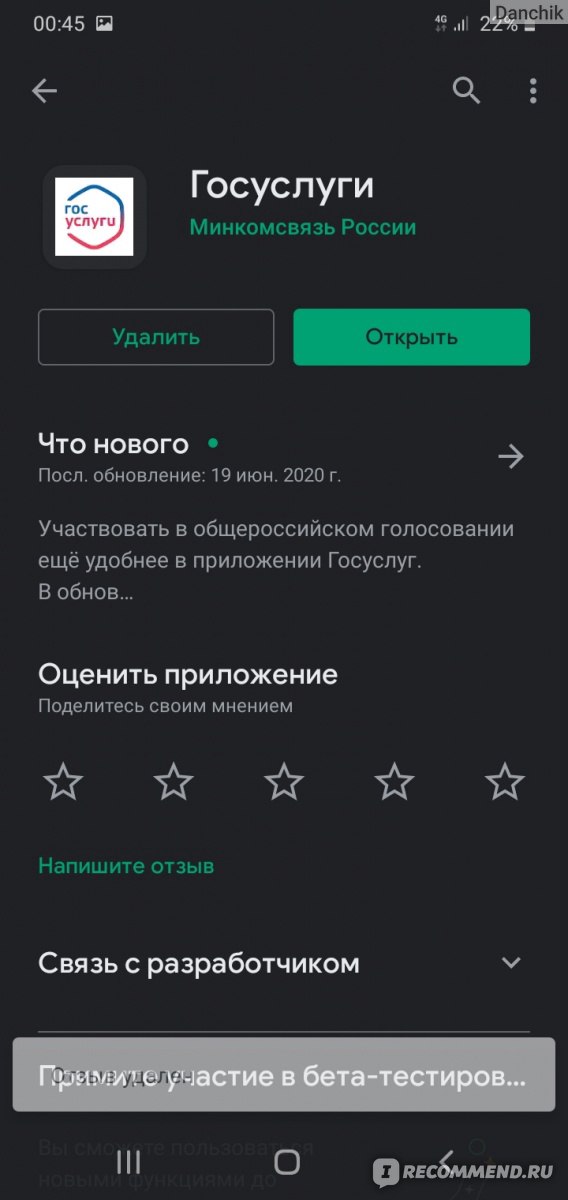
Приложение в плей маркете…
Единственное что нужно, это дать разрешение на доступ приложению к вашей информации в телефоне.
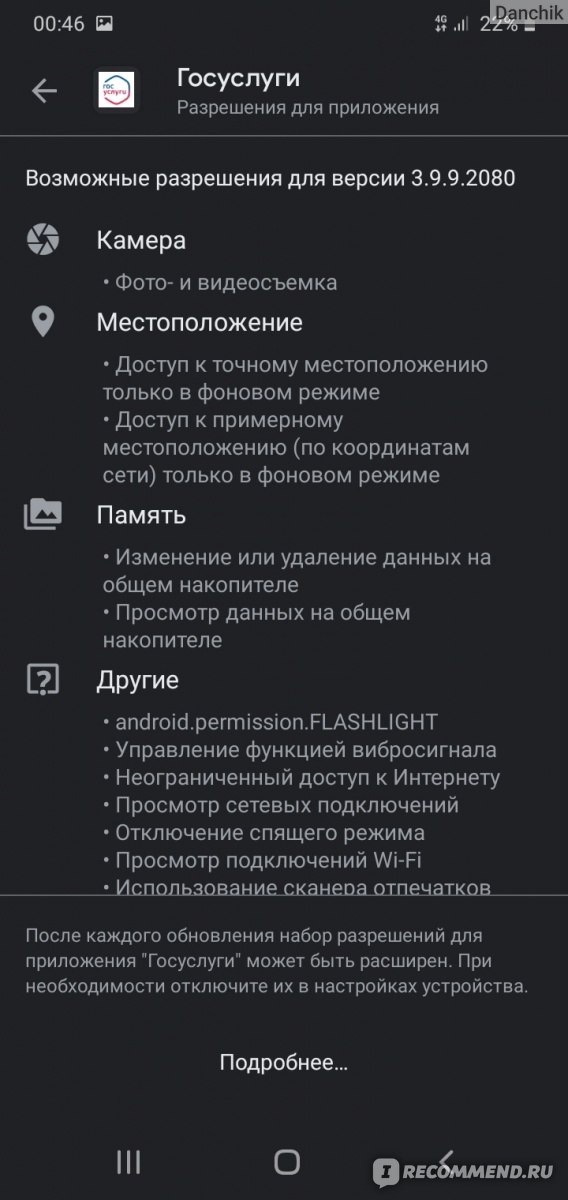
После установки проходите регистрацию. Соответственно заполняете все свои правдивые данные. Далее нужно будет подтвердить свою учётную запись. Это можно сделать через СбербанкОнлайн или организацию МФЦ. Так как я пользуюсь Сбербанком и там хранятся мои биометрические данные, я подтвердила свою учётную запись через банк. Это не сложно. Ждать пришлось примерно около суток.
Если вы этого не сделаете то не будете иметь доступ ко всем услугам, а только к ограниченному количеству. Я точно уже не помню конкретно к каким, но по-моему записаться на приём к врачу будет можно и без подтверждённой учетки. После подтверждения вы будете иметь доступ к огромному количеству разных услуг, например таким как: записать ребенка в детский сад, узнать свои штрафы и задолженности, зарегистрировать брак и т.д. и т.п.
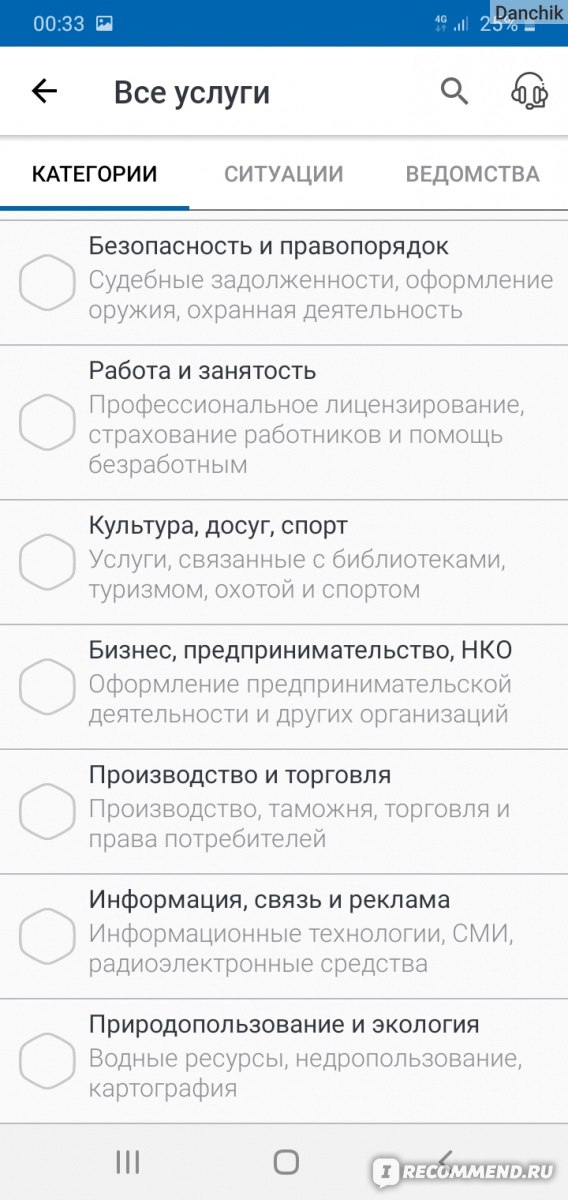
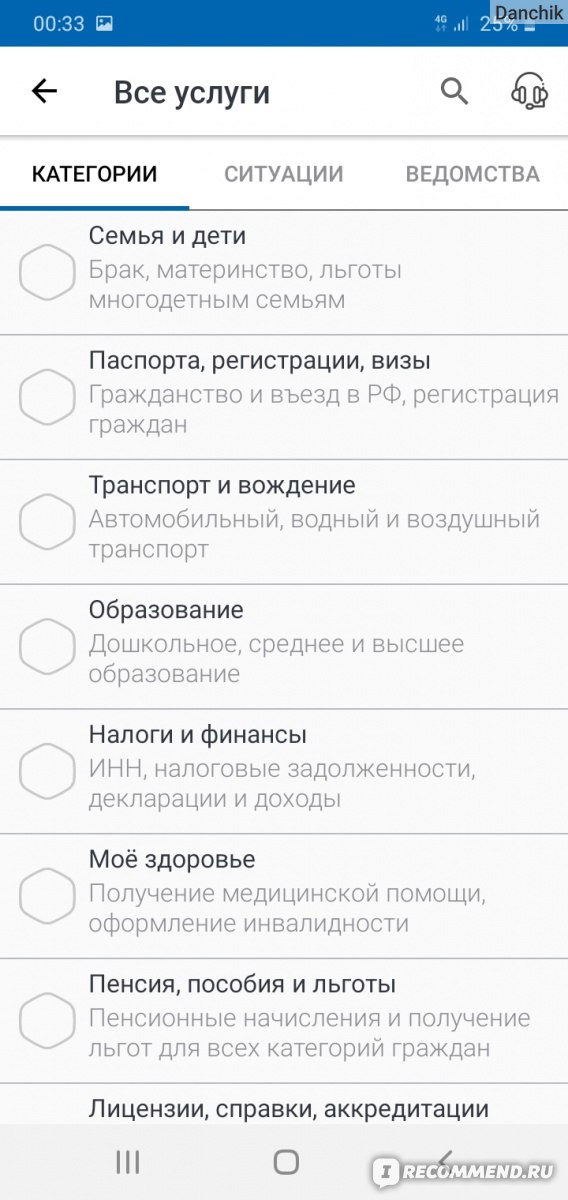
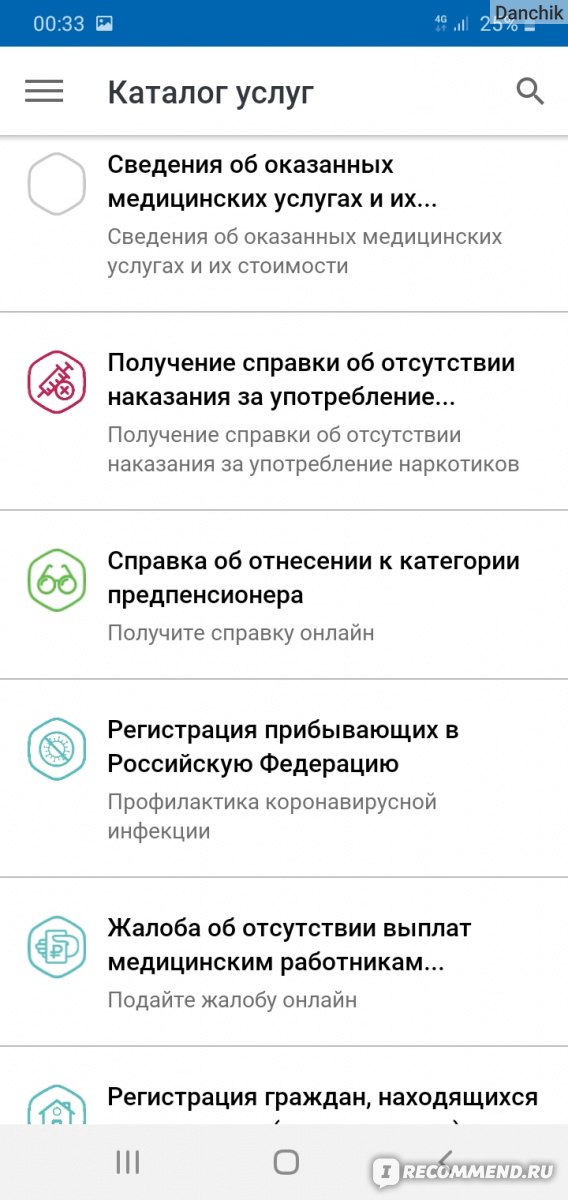
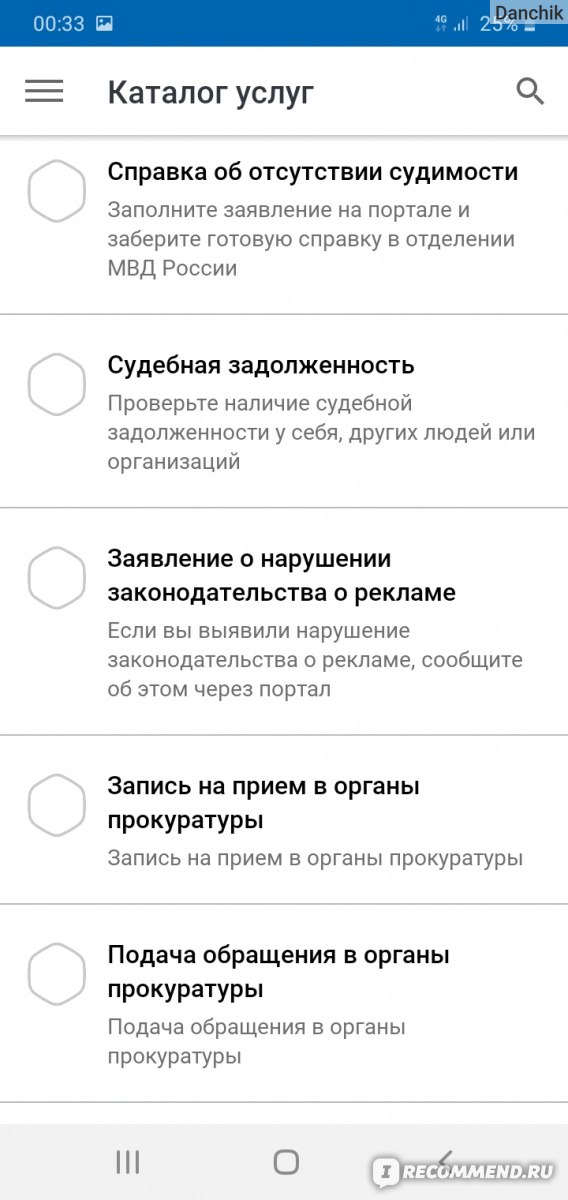
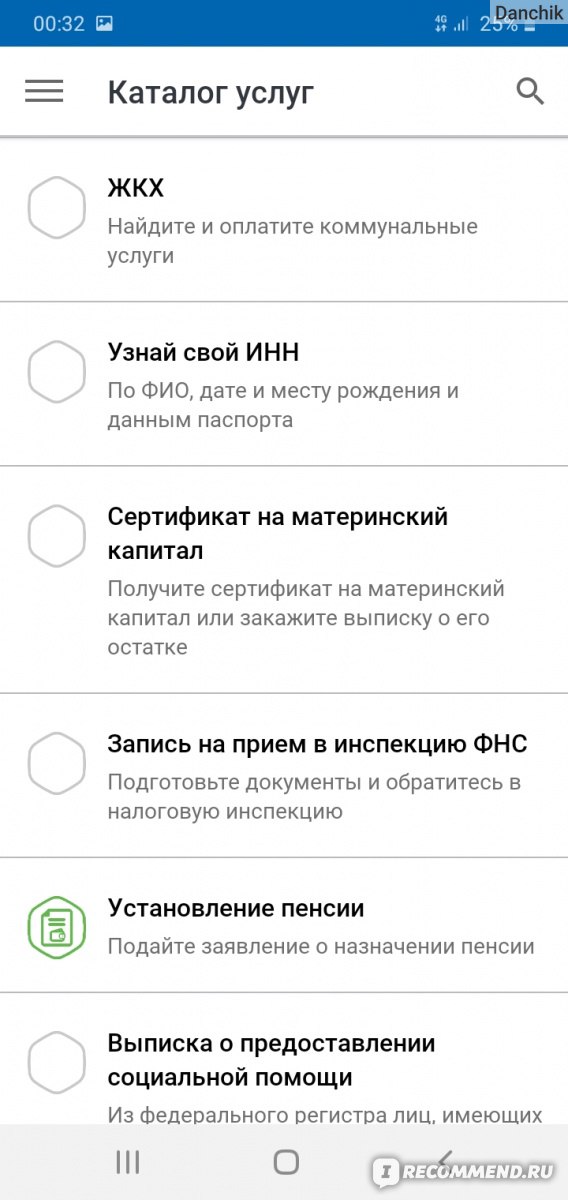
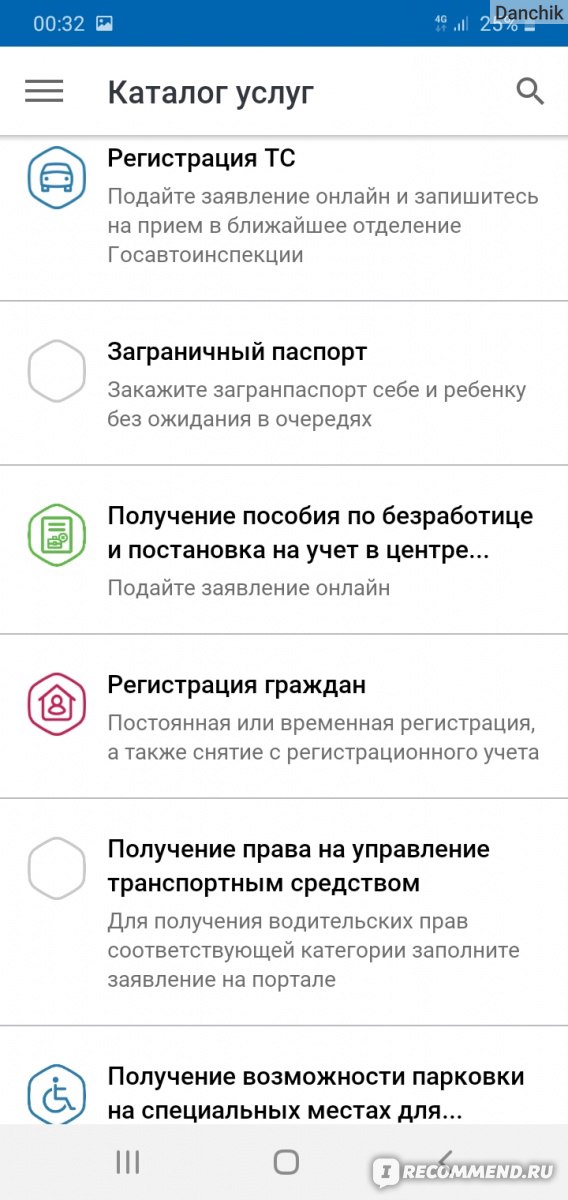
Вообще изначально я пользовалась полной версией сайта госуслуг и заходила туда через компьютер. Но когда начался карантин, и появилась такая возможность оформить детские пособия дистанционно, я скачала себе это приложение. Как оказалось на практике, через это приложение я не могла оформить никаких пособий, потому что постоянно происходил какой-то сбой. Приложение показывало что сайт перегружен. А вот проверить статус своих заявлений могла с лёгкостью.
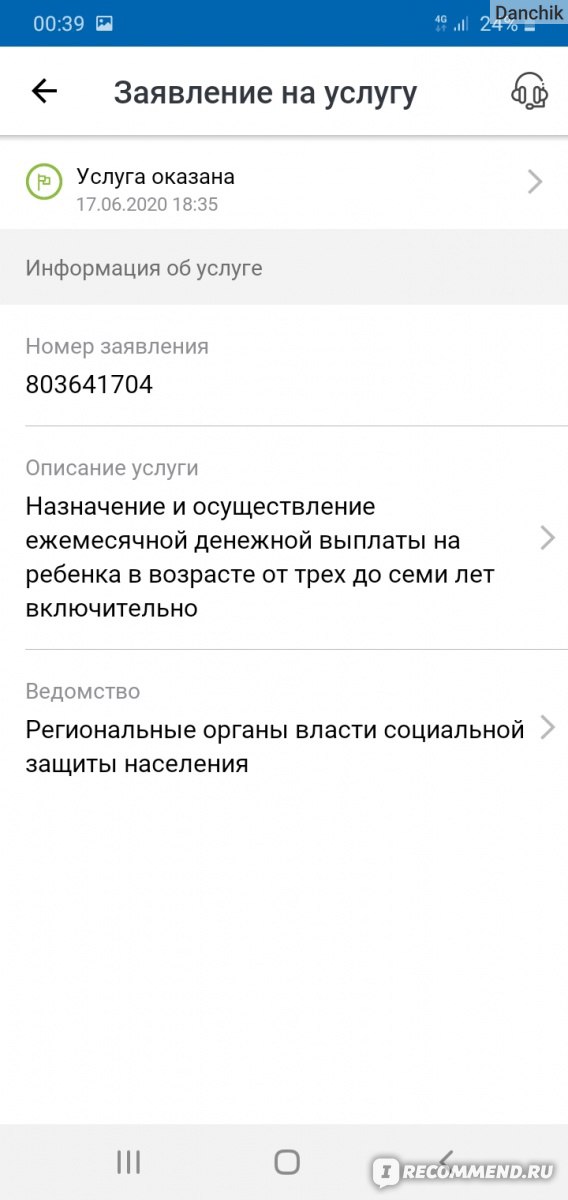
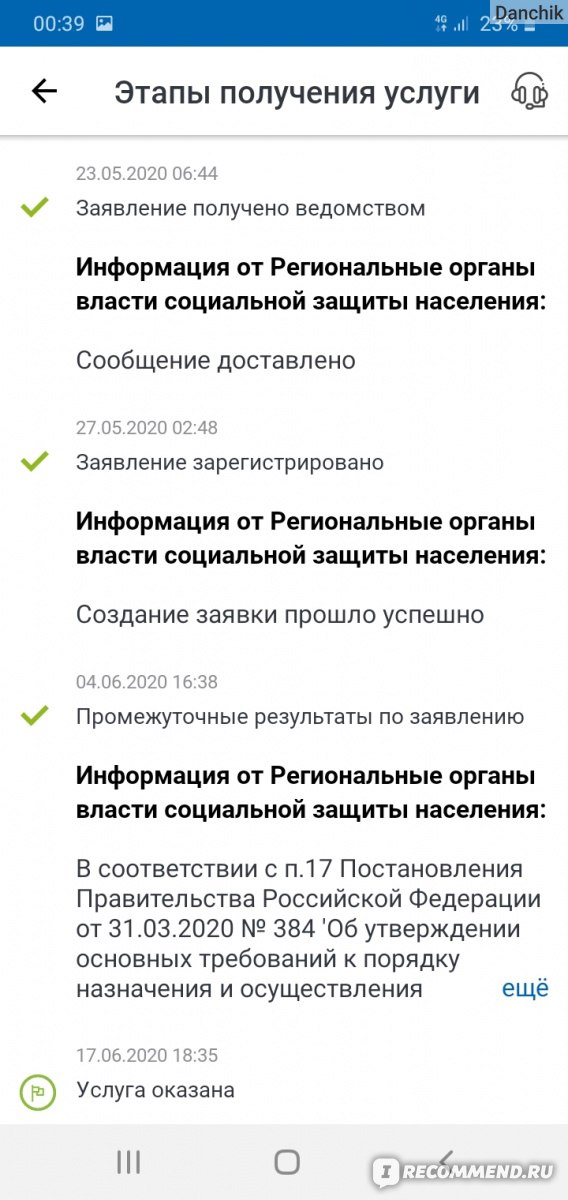
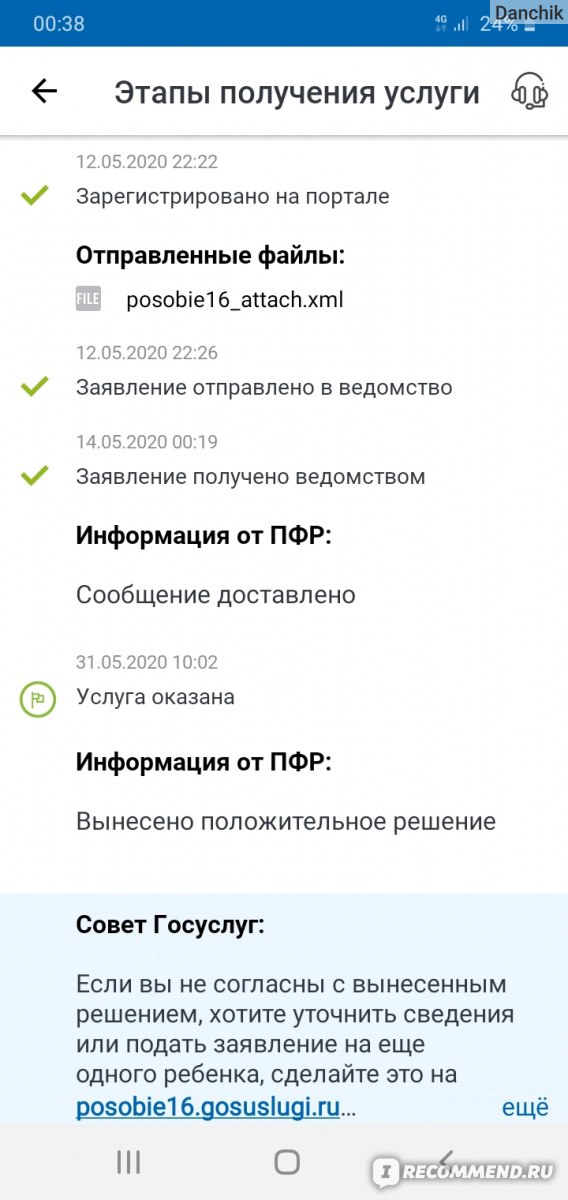
Мои услуги…
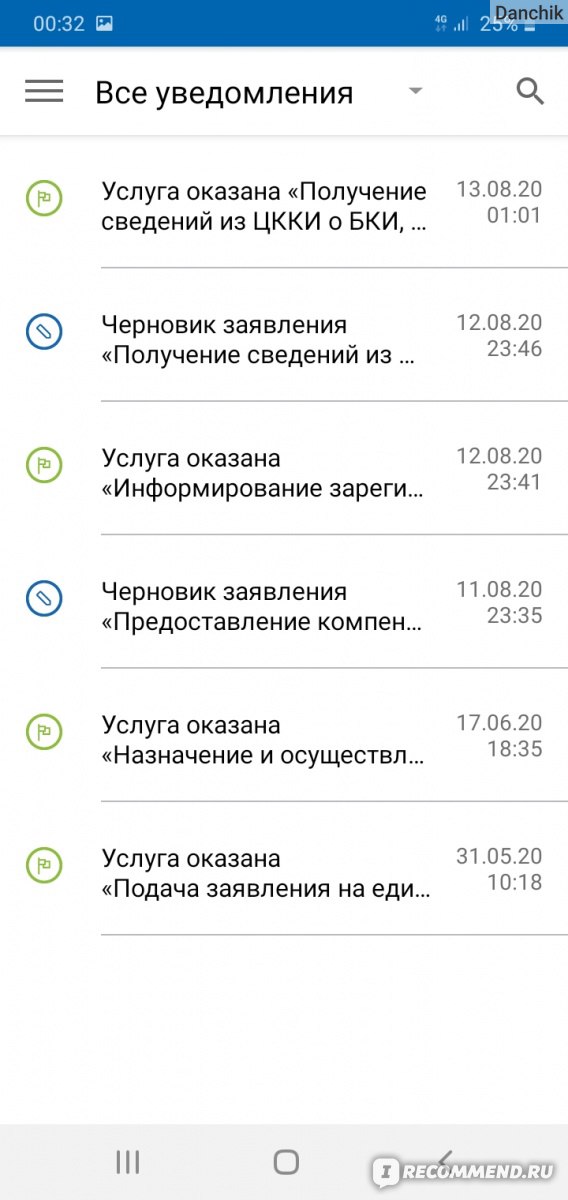
Мои статусы услуг
То есть как получается, я оформляла все через полную версию сайта на компьютере, а дальше проверяла через мобильное устройство в приложении. У меня больше ничего не зависело и не тупило и никаких сбоев не было. Может это по тому, что все-таки приложение доработали.
Что хотелось бы ещё добавить. Все же получается, что на данный момент для меня, как для мамы двоих детей, это приложение стало настоящей находкой. Всё просто и доступно. Я и дальше планирую им пользоваться. Это очень удобно когда под рукой все необходимые услуги без посторонней помощи, без бегания по различным инстанциям. Зашёл и заказал. Получил и доволен!
Советую для использования всем!
Всем спасибо. До новых встреч…
Достоинства
- Быстро
- Быстрое получение услуги
- Извещения о готовых услугах
- Легко
- Понятное приложение
- Удаленно
- Удобно
Читать все отзывы 63
Другие отзывы
Читать все отзывы 63
Смотрите также
-


Приложение, нарушающее наши гражданские права, представляющее угрозу безопасности наших данных и отвратительно работающее… но без которого мы не сможем выйти из дома дальше, чем на 100 метров
Так как пик эпидемии COVID-19 в России по всем прогнозам произойдет не раньше конца апреля, а спад можно ожидать в лучшем случае с середины мая, то данное мобильное приложение довольно скоро понадобится всем нам.
-


Зачем это приложение нужно? Правильно! Чтобы получать отписки, якобы и так все прекрасно! Удалила так и не поняв для какой цели ЭТО вообще придумали.
Всем привет. Хочу рассказать вам как я решила скачать приложение Госуслуги. Решаем вместе и что из этого вышло. ПРЕДЫСТОРИЯ Впервые я узнала об этом чудо приложении в одном из комментариев ВК. В этом комменте это приложение хвалили и писали, какое же оно классное. Меня это заинтересовало.
-


Через приложение с Пушкинской картой билет нельзя оплатить Пушкинской картой… | Как купить билет через Пушкинскую карту? | Дизайн и оформление приложения | Обзор 2022
Программа, позволяющая бесплатно посещать культурные мероприятия в принципе одна из самых лучших программ от государства в этой сфере. Пушкинская карта позволяет воспользоваться 5 тысячами на театрыконцерты и прочие культурные мероприятия, попадающие под список, а также 2 тысячи рублей тратить на…
-


Отличный сайт для начала наблюдений за ночным небом + мобильное приложение
Познакомилась я с сайтом Heavens Above, когда случайно узнала, что в нужное время в небе можно наблюдать пролетающую Международную Космическую Станцию (МКС). Оказалось, что в тот же день, когда я впервые зашла на сайт, она должна была пролетать над нами в вечернем небе.
-


Шикарная вещь…была.
По работе много перемещаюсь по городу, авто нет, соответственно постоянно приходится гуглить, как добраться от и до, и носиться между остановками, чтобы успеть туда, куда нужно успеть. Приложение moovit стало мне идеальным помощником на некоторое время.
-


Шикарнейшая программа! Идеально подойдет тем кто не разбирается в Photoshop, но хочет с кем-то себя сколлажировать))) Можно даже благодаря ей заняться визуализацией желаемого)))
Всем привет!Сегодня хочу поделиться с вами опытом использования данного приложения, которое есть в свободном доступе в инете, правда в несколько ограниченном варианте, но все же выбор велик))Данное приложение представляет из себя набор карикатур и эмотиконов с подставными лицами.
-


Все, что вы хотели знать об инвестициях собрано здесь. Учебник, который поможет сделать первые шаги
Всех приветствую. Сейчас тема инвестиций на пике популярности, из каждого утюга предлагают стать инвестором и в потоке информационного шума тяжело разобраться новичкам, которые, действительно, хотят начать инвестировать.
-


идея неплохая, но исполнение made in Russia …
Всем доброго времени суток! Наконец-то сегодня смогла записать младшего ребёнка по направлению к аллергологу (почти месяц безрезультатного тыкания в направление, которое нам выписал педиатр) и на этой весьма весёлой ноте захотелось написать отзыв о приложении для смартфона (на платформе Android) с…
-


Ревакцинация от коронавируса. Почему 2 активных сертификата? Про прививку Спутник V, цифровые пропуска и анализы. 😷 Ковидная слежка — это реальность!
Доброго дня всем читателям Irecommend. Сегодня мой отзыв про одно из самых популярных на данный момент российских приложений Стоп коронавирус ру. С его помощью весной 2020 надо было получать цифровой пропуск (QR код) для выхода из дома за хлебушком.
Популярные отзывы
-
Меня ударил мужик с Тиндера. Вспоминаю свою историю и отговариваю молоденьких девушек там знакомиться.
Не так давно я описывала свой опыт знакомств в социальной сети Другвокруг , а теперь мне кажется, пришло пришло время рассказать весь негативный опыт о Тиндере. Скажу сразу, это очень сложная для меня тема и иногда травматичный опыт свидания преследует меня в ночных кошмарах.
-


Купила себе к Новому году кучу подарков на Вайлдберриз🎁 Покажу крутые покупки и расскажу почему удаляю приложение.
Новый Год стучится в двери и я решила накупить себе разных приятностей, потому что все 365 дней была хорошей и заслужила Ну вот кто меня осчастливит подарочками, если не я сама?
-
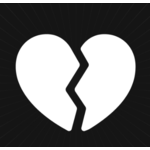

Черно-белый инстаграм без пафоса. Как я о нем узнала, почему так сильно полюбила, как познакомилась там с замечательными людьми. О чем пишут в грустнограме? На какую аудиторию он рассчитан и другие мои выводы о новой социальной сети.
Привет! В этом отзыве я расскажу о своей случайно находке — приложении грустнограм. Когда весной 2022 года инстаграм стал запрещенной сетью в России я его просто удалила. Сидеть через VPN мне было неудобно.
-
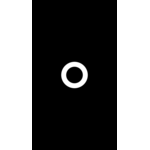

Как нейросеть Lensa делает модные аватарки? Я быстро раскрыла «секрет» работы искусственного интеллекта и … разочаровалась. Покажу на своём примере покупки 200 аватарок за 749 рублей.
Спасибо отзывам благодаря которым стало ясно, что выгоднее всего купить в модной программе Lensa максимальный пакет — 200 аватарок за 759 рублей. Почему? Потому что будет много бракованных аватарок и много однотипных. И так, начать с ней работать довольно просто.
-


Хочу стать миллионеЯрусом). Покажу сколько заработала на ЯRUS за 9 месяцев. Как быстрее набрать заветную минималку к выводу и раскрутить свою страничку бесплатно. О контингенте платформы, о хейте , спаме и пожеланиях.
12 марта 2022 года я решила зарегистрироваться в новой социальной сети ЯRUS. До этого у меня была страничка на другой платформе. Страницу с запрещенной платформы принципиально удалила и решила начать все заново, но только на ЯRUS, на нашей российской социальной сети. Терять мне было нечего, т.к.
-


ЗАРАБОТОК вк 💸Как стать ПОПУЛЯРНОЙ❤️Каждый день в друзья добавляются 99+ человек, мои фотки смотрят по 10 тысяч человек✨Лайки, репосты и советы, как это получить!
Всем доброго времени суток Приложение ВКонтакте у меня очень очень много лет! На этой площадке я зарегистрировалась примерно 13 лет назад, можно посмотреть через приложение какой точный срок. Как только появился первый смартфон, так сразу скачала и пользовалась.
-


Оформила заказ с 3 попытки! Парфюмерная вода за 1900 руб. вместо 5800 руб. Промокоды и экспресс-доставка. Бонусная карта со скидкой 25% всем! 🎉 Скидка именинникам в Л’Этуаль 2022! Мои заказы ↓
Здравствуйте! Мобильное приложение Л’Этуаль у меня было скачано ещё в марте 2020 года. За это время именно через приложение я оформила и получила всего лишь 4 заказа. Остальная бОльшая часть покупок совершена в оффлайн магазине Л’Этуаль.
-


Что сейчас дают в Санлайте? Покажу свою коллекцию бесплатных подвесок и украшений из Санлайта
Мне нравится магазин Санлайт за огромный ассортимент украшений на любой вкус и кошелек САНЛАЙТ И МОЕ ОТНОШЕНИЕ К НЕМУ Не нравится агрессивная маркетинговая политика, когда ты укладываешь ребенка спать, а тут звонок от Димы Билана или Анны Семенович с информацией о том, что магазины закрываются,…
-


Раскрываю секреты, показываю мои фотки после редактирования и фотошопа. Очень крутые функций, стикеры, фильтры и все совершенно бесплатно!
Всем привет! Хочу поделиться с Вами моим секретом и раскрою тайну, в каком приложений я обрабатываю фотку. Я не пользуюсь для этого многими приложениями, у меня только одно — Picsart. Этим приложением я пользуюсь очень очень давно и не изменяю.
-


Расскажу про бесплатные и платные функции FaceApp. Фотоэксперименты над Эмбер Херд.
Признайтесь, вы хотя бы раз в жизни нет нет да и пробовали пользоваться фотошопом? Разгладить морщинки на фото, придать объём ресницам или губам с помощью специального эффекта, поменять фон снимка… Все мы девушки любим немного приукрасить своё фото, перед публикацией его в ту или иную социальную…
Сервисом «Госуслуги» активно пользуются многие жители России. Через удобный портал можно узнать информацию о текущих штрафах, налогах, пошлинах, а также выполнить платеж по интересующей государственной или муниципальной услуге. До недавнего времени все действия могли выполняться только через веб-сайт платформы, однако теперь можно установить на смартфон мобильное приложение с аналогичным функционалом. Давайте подробно рассмотрим, как сделать это правильно, а также познакомимся с некоторыми особенностями программы.
Содержание
- 1 Как установить приложение
- 2 Возможности приложения
- 3 Регистрация в приложении «Госуслуги»
- 4 Вывод
Как установить приложение
Выполнить установку приложения «Госуслуги» можно практически на любой телефон, работающий под управлением операционной системы Android или IOS. Особых требований к мощности устройства не предъявляется, так как программа простая и стабильно работает на разных аппаратах. С учетом того, что большинство людей пользуется телефонами на Андроид, то и установку будем рассматривать на примере данной ОС. Итак, первым делом открываем Google Play (Play Маркет), нажав по иконке сервиса на рабочем столе.

Открываем Play Маркет
Если ваш телефон работает под управлением ОС IOS, то устанавливать приложение нужно из App Store.
В поисковой строке магазина приложений вводим «Госуслуги» и нажимаем по значку лупы для поиска. На первом месте в выдаче видим нужную программу. Возле неё кликаем по кнопке «Установить» и ждем завершения процедуры инсталляции. Обычно она не занимает много времени, но зависит от текущей скорости интернета.

Выбираем «Установить» возле названия приложения
Открываем приложение, кликнув по кнопке «Открыть» в Google Play. Также это можно сделать посредством нажатия по иконке программы на рабочем столе. При первом запуске на главной странице сервиса отображается небольшая презентация, рассказывающая об основных возможностях платформы. Пропускаем её, а затем нажимаем на кнопку «Войти». Если же вы будете использовать портал «Госуслуги» впервые, то необходимо пройти регистрацию (об этом читайте ниже).

Нажимаем на кнопку «Войти»
Для авторизации вводим номер телефона или адрес электронной почты, а также пароль от аккаунта. По желанию вход можно выполнить через СНИЛС и пароль. Далее приложение предложит добавить защиту на вход. То есть установить PIN-код или настроить авторизацию по отпечатку пальца.

Выполняем авторизацию в аккаунте
Если же какие-то данные оказались забытыми, то для их восстановления выберите «Я не знаю пароль».
Теперь, когда вход в приложение выполнен, можно приступать к оплате услуг или просмотру текущих уведомлений.
Возможности приложения
Приложение «Госуслуги» предоставляет те же возможности, что и официальный сайт портала. С его помощью можно выполнить следующие действия:
- узнать о текущих штрафах и выполнить их оплату;
- оплатить налоги, то есть подать соответствующую декларацию;
- записаться на прием в муниципальные или государственные учреждения;
- подать заявку на получение или обмен паспорта;
- поставить на государственный учет автомобиль или другое транспортное средство;
- записаться на прием к врачу;
- пройти регистрацию по месту жительства;
- подать заявку на получение заграничного паспорта для себя или ребенка;

Возможности приложения «Госуслуги»
На данных операциях функционал мобильного приложения не ограничивается. В отличие от сайта «Госуслуг», через программу можно выполнить сканирования QR-кода на квитанции. Это поможет не вводить все данные вручную, а сразу перейти к оплате выбранной услуги.

Главная страница приложения
На главной странице приложения расположены основные вкладки, предназначенные для контроля за возможными задолженностями. При каждом входе в программу происходит автоматическая проверка долгов, и если они обнаруживаются, то возле соответствующей иконки появляется уведомление.
Обратите внимание, что для учета задолженностей необходимо указать требуемые данные. Например, для проверки автомобильных штрафов нужно внести данные водительского удостоверения, а также информацию о транспортном средстве. А для контроля за налогами достаточно указать ИНН.
Через боковое меню, которое открывается посредством нажатия по значку в виде трех точек, можно перейти к интересующему разделу. Особое внимание обращаем на вкладку «Каталог услуг». Именно в данном меню собраны все услуги по конкретному региону. Для более удобного поиска достаточно ввести запрос в соответствующую строку, указав название нужной услуги.

Боковое меню приложения
В приложение автоматически переносятся все данные с основного портала «Госуслуги», привязанные к конкретной учетной записи. Поэтому повторно указывать всю информацию не придется.
Регистрация в приложении «Госуслуги»
Возможности приложения впечатляют, но вот только получить к ним доступ возможно лишь после регистрации в сервисе «Госуслуги». Раньше это можно было сделать только через сайт портала, но сейчас достаточно указать необходимые данные в программе. Итак, вернемся на главный экран приложения и нажмем на кнопку «Регистрация». После этого выполним следующие действия:
- В регистрационную форму вводим настоящее имя, фамилию и номер телефона.

Заполняем данные
- Проверяем все данные и выбираем «Регистрация».
- На указанный номер телефона поступит секретный код, состоящий из четырех знаков. Вводим его в открывшееся поле, а затем кликаем по пункту «Продолжить».

Вводим код из СМС
- На следующем этапе система предлагает заполнить более детальную информацию о владельце аккаунта. Этот шаг можно пропустить, но тогда функционал платформы будет сильно ограничен.
Для комфортной работы с сервисом в личном кабинете желательно указать следующие данные:
- ФИО;
- место и дату рождения;
- текущее гражданство;
- паспортные данные;
- СНИЛС;
- ИНН.
До заполнения указанной информации аккаунту присваивается «Упрощённый» статус. А вот уже после проверки данных можно рассчитывать на получение «Стандартной» учетной записи, с соответствующим расширением возможностей.
Вывод
Что же можно сказать о приложении «Госуслуги» для смартфонов? Данная программа ничем не отличается от веб-версии портала, а в некоторой степени даже превосходит её по функционалу. Выполнить установку по силам любому пользователю. Это же можно сказать и про регистрацию, и авторизацию в сервисе. В общем, если у вас остались вопросы, то пишите их в комментариях. Мы обязательно вам ответим и поможем.
Оценка статьи:




 (4 оценок, среднее: 4,00 из 5)
(4 оценок, среднее: 4,00 из 5)
![]() Загрузка…
Загрузка…
Самое читаемое:

17.03.2022
Как установить дополнительные виджеты на экран телефона Андроид
Если у Вас возникли сложности с тем, чтобы добавить виджеты приложений на смартфон, то это пошаговое руководство…
Далее

17.03.2022
Как очистить кэш телеграмма на телефоне Андроид
Люди, которые активно используют мессенджеры, зачастую не догадываются о том, что в их мобильных гаджетах…
Далее

17.03.2022
Как скопировать ссылку на свой телеграмм Андроид
Любой из пользователей мессенджера Телеграм в тот или иной момент времени задавался вопросом, как узнать, где…
Далее

02.03.2022
Ошибка 104101 в Zoom – как исправить
Содержание1 Ошибка 104101 в Zoom – как исправить1.1 Причины ошибки1.2 Смена параметров брандмауэра Windows1.2.1 Отключение…
Далее
Многое можно сделать через портал госуслуг не выходя из дома.
Чтобы получить справку или выписку в госучреждении, подать документы на паспорт и записаться к врачу, необязательно стоять в очередях и терять время. Расскажу подробно, как устроен портал госуслуг, какие возможности предоставляет и как зарегистрироваться.
Из этой статьи вы узнаете
- Что такое портал госуслуг
- Как зарегистрироваться на портале госуслуг
- Чем отличаются типы учетных записей на госуслугах
- Безопасно ли вводить свои личные данные на госуслугах
- Как подтвердить учетную запись на госуслугах
- Что можно сделать, если есть личный кабинет на портале госуслуг
- Как оформить паспорт или загранпаспорт с помощью госуслуг
Что такое портал госуслуг
С помощью сайта можно, например, подать заявку на оформление водительского удостоверения или загранпаспорта, оплатить госпошлины, штрафы, услуги ЖКХ, записаться на прием к врачу, получить сертификат о вакцинации от коронавируса.
Как зарегистрироваться на портале госуслуг
На госуслугах регистрируются бесплатно — с компьютера или через мобильное приложение. Чтобы зарегистрироваться в приложении, на первом экране нажмите «Регистрация» и введите имя, фамилию и номер мобильного телефона. На телефон придет код подтверждения, его нужно ввести в появившееся поле.
На сайте кнопка регистрации находится в правом верхнем углу.
Зарегистрироваться можно тремя способами:
- На сайте госуслуг. Это самый простой вариант. Чтобы выбрать его, нажмите «Другой способ регистрации». Так получают упрощенную или стандартную запись с ограниченными возможностями.
- Через банк, если у вас есть счет в любом банке из списка. Например, Тинькофф и Сбер. В этом случае регистрация пройдет на сайте финансового учреждения. Так получают подтвержденную запись с полным доступом к услугам сайта.
- Лично в центре обслуживания — так тоже получают подтвержденную запись.
О том, чем отличаются типы учетных записей, и как превратить упрощенный аккаунт в подтвержденный, расскажу дальше в статье.
Чем отличаются типы учетных записей на госуслугах
Есть три вида учетных записей: упрощенная, стандартная и подтвержденная. От этого зависит, какие услуги будут доступны пользователю на портале.
Тип аккаунта присваивают в зависимости от того, какой комплект документов вы загрузили на сайт. Их добавляют в разделе «Личные документы» — все сразу или по мере необходимости.
Упрощенная учетная запись — самый быстрый и простой способ регистрации на госуслугах. Для нее не требуются никакие документы. Чтобы создать упрощенную запись, укажите на портале фамилию, имя, отчество и электронную почту.
С таким аккаунтом вы сможете:
- Получить справочную информацию, например о судебной задолженности.
- Узнать о дорожных штрафах по свидетельству о регистрации или номеру авто и оплатить их.
- Во время пандемии — заполнить анкету прибывающего в Россию до возвращения из-за границы.
- Передать сведения о ПЦР-тестах после возвращения в Россию.
Стандартная учетная запись дает доступ к большему количеству услуг. Ее нельзя создать с нуля: сначала регистрируют упрощенную, а затем добавляют паспортные данные и номер СНИЛС. После ввода этих данных статус учетной записи должен измениться в течение суток. Если этого не произошло — обратитесь в техподдержку на сайте.
С таким аккаунтом вы сможете:
- Получить выписку о состоянии пенсионного счета.
- Записаться к врачу и получить информацию об оказанных медицинских услугах.
- Подать заявку на регистрацию изобретения.
- Зарегистрировать товарный знак.
- Узнать о налоговых задолженностях.
Подтвержденная учетная запись пригодится тем, кто хочет пользоваться всеми возможностями госуслуг без ограничений, в том числе получить сертификат о вакцинации. Она дает доступ ко всем услугам портала. Такую учетную запись можно создать с нуля, пропустив этапы регистрации упрощенной и стандартной записи, если сразу подтвердить аккаунт. Как это сделать, расскажу дальше.
Тип аккаунта указан в разделе «Профиль» в личном кабинете.
Безопасно ли вводить свои личные данные на госуслугах
На портале указано, что вводить свои персональные данные безопасно. Для защиты используют современные системы мониторинга, а также антивирусы и средства предотвращения вторжений. Портал не передает личную информацию, контакты и историю запросов третьим лицам.
Однако в мае 2021 журнал Forbes рассказал о взломе аккаунтов. Злоумышленники подобрали пароли к личным кабинетам пользователей, поэтому позаботьтесь о том, чтобы пароль был сложным, и не используйте его на других сайтах.
Дополнительно защитить данные поможет двухфакторная аутентификация — при входе на госуслуги на телефон придет смс с кодом, который нужно ввести для доступа на сайт. Еще портал может каждый раз отправлять уведомления о входе в аккаунт на электронную почту. А также открывать доступ к услугам по электронной подписи. О ней я расскажу дальше.
Для большей безопасности пользователям рекомендуют соблюдать ряд требований, например не заходить на госуслуги со случайных компьютеров и не передавать кому-либо логин и пароль.
Как подтвердить учетную запись на госуслугах
Подтверждение личности. Для полноценной работы в аккаунте нужно обязательно подтвердить свою личность. Это можно сделать несколькими способами:
- через онлайн-приложение банка;
- заказным письмом через Почту России;
- лично в центре обслуживания;
- с помощью электронной подписи.
Расскажу о каждом способе подробнее.
Подтвердить учетную запись через интернет-банк. С госуслугами сотрудничают не все банки.
Например, в Сбербанке учетную запись подтверждают на сайте или в мобильном приложении. Понадобятся номер паспорта и СНИЛС. Аналогичные документы требует и Тинькофф Банк. На мобильный телефон придет код подтверждения от госуслуг. Это бесплатно.
Подтвердить учетную запись через заказное письмо. Такой способ доступен только тем, у кого есть стандартная учетная запись. Этот вариант не подойдет пользователям, которые хотят входить на сайт налоговой службы с логином и паролем от госуслуг. Если вам нужна такая опция, выберите любой другой способ подтверждения.
Чтобы получить услугу:
- Нажмите кнопку «Заказать письмо».
- В открывшемся окне введите почтовый адрес в России или за границей.
- После заполнения формы сохраните номер отслеживания письма на сайте Почты России.
- Ждите письма в течение 14 дней — такой срок заявлен на сайте госуслуг. В реальности он может быть больше, это зависит от скорости работы почты.
- В почтовый ящик придет извещение, где и когда можно забрать письмо. Для получения возьмите с собой паспорт и само извещение.
- Код из полученного заказного письма введите в специальное поле на странице с персональными данными.
Подтвердить учетную запись через центры обслуживания. Это отделения пенсионного фонда и некоторых банков, например «Почта-банка», «Росбанка», банка «Хоум-кредит». Адреса центров и время работы указаны на карте. Возьмите с собой паспорт и СНИЛС. Предварительная запись для посещения центра не нужна.
Подтвердить учетную запись с помощью усиленной квалифицированной электронной подписи (УКЭП). УКЭП — это цифровой аналог подписи от руки. Ее получают в удостоверяющих центрах, которые есть во всех крупных городах России. Для подачи заявки понадобится паспорт, СНИЛС, ИНН и заявление — бланк выдадут на месте. Уточните, что подпись нужна для госуслуг — центры выдают УКЭП для разных сервисов. Срок действия электронной подписи — один год, но для подтверждения учетной записи на госуслугах достаточно получить ее один раз.
Что можно сделать, если есть личный кабинет на портале госуслуг
Как найти нужную услугу на портале. На сайте работает чат-бот, а еще ссылки на самые популярные услуги расположены на главной странице госуслуг. Среди них оформление пособий, запись к врачу, получение сертификата о вакцинации и другие. Еще можно ввести запрос в поисковую строку или найти нужный сервис в каталоге госуслуг.
Если что-то непонятно или не работает, на сайте есть ответы на популярные вопросы. В чате «Задать вопрос» пользователей консультирует оператор. Чтобы открыть диалоговое окно, нажмите на большую синюю кнопку в правом нижнем углу страницы. В мобильном приложении чат находится в разделе «Справка». Нажмите «Как связаться с техподдержкой» или пролистните список вопросов, чтобы перейти к кнопке «Написать» в конце страницы.
Бывает так, что в ответ на вопрос приходит уведомление «все операторы заняты». В этом случае подождите несколько часов — вам, скорее всего, ответят. Если нет, повторите вопрос на следующий день.
Расскажу о самых популярных возможностях госуслуг.
Сэкономить 30% на госпошлинах. Такую скидку дают при оплате на сайте или в приложении госуслуг. Как правило, счета на оплату появляются в личном кабинете автоматически. Но можно найти их по уникальному идентификационному номеру — УИН. Этот способ пригодится, если вы получили бумажную или электронную квитанцию, а на госуслугах счет не появился.
Кроме банковской карты любые штрафы и услуги можно оплатить с помощью Гугл-пэй, Эпл-пэй, «Киви-кошелька», «Вебмани», со счета мобильного телефона или по квитанции в банке — для этого ее отправляют с госуслуг на электронную почту и распечатывают.
Получить пособия на детей. Многие социальные пособия можно оформить прямо на сайте, в том числе по беременности и родам, единовременные и ежемесячные выплаты. Все они собраны на отдельной странице.
Подать налоговую декларацию получится, только если у вас есть усиленная квалифицированная электронная подпись — УКЭП. О ней я рассказала выше. Для подачи декларации через госуслуги новую УКЭП придется получать каждый год.
После оформления электронной подписи перейдите на страницу «Подача налоговых деклараций» и выберите пункт «Сформировать декларацию онлайн». Такой электронный документ примут в налоговой инспекции по месту жительства.
Еще с логином и паролем от госуслуг можно войти на сайт Федеральной налоговой службы (ФНС) и подать декларацию там. Это удобнее, чем на госуслугах. Документ тоже нужно заверять электронной подписью, но в этом случае ее выдает сам сайт ФНС за несколько минут. Для доступа к электронной подписи вас попросят придумать пароль, а если вы его забудете — просто выпустите новую подпись.
Записаться к врачу. Для этого есть отдельная страница. Воспользоваться услугой могут пациенты с полисом ОМС. Они должны быть прикреплены к поликлинике — для этого нужно обратиться в медицинское учреждение с паспортом, полисом ОМС и СНИЛС. В Москве все эти процедуры можно пройти онлайн. Детям до 14 лет понадобится свидетельство о рождении.
При записи нужно ввести или подтвердить номер полиса ОМС и номер телефона. Затем выбрать специальность и фамилию врача, поликлинику, где он принимает, дату и время визита. Запись будет подтверждена и отобразится в личном кабинете госуслуг.
Записаться на вакцинацию и ревакцинацию от COVID-19 через госуслуги может не только владелец личного кабинета. Портал дает право записать любого другого человека старше 18 лет. Услугу получают на отдельной странице: вводят фамилию, имя и отчество, номер СНИЛС, подтверждают данные полиса, выбирают дату и время, а также пункт вакцинации. Обычно это поликлиника, к которой прикреплен пациент. Информация о записи появится в личном кабинете.
Записаться на прием в ГИБДД через госуслуги могут те, кто хочет поставить автомобиль на учет или снять его с учета, внести изменения в документы на машину или получить их дубликат. Для этого на специальной странице выбирают нужную услугу, вводят данные об автомобиле или запрашивают их из реестра, а затем выбирают удобное отделение ГИБДД и записываются на прием.
Записаться на экзамен в ГИБДД получится на отдельной странице. Понадобятся паспортные данные, сведения об автошколе и медицинской справке. За права придется уплатить госпошлину 2000 Р. Если оплачивать через госуслуги, дадут скидку 30%, выйдет 1400 Р.
Анкету заполняют для того, чтобы встать на учет в управлении образования по месту жительства. Сделать это можно, когда родился ребенок.
На госуслугах нужно выбрать желаемую дату зачисления в детский сад. К этому числу ребенку должно исполниться не меньше двух месяцев, но и не больше восьми лет. Еще на портале указывают язык обучения, а также время пребывания в группе: полный день, кратковременный или круглосуточный режим. В отдельном поле выбирают направленность группы: компенсирующую, оздоровительную или общеразвивающую.
Госуслуги позволяют подать заявку и встать в очередь в определенный детский сад, например тот, что ближе к дому, или тот, который уже посещает брат или сестра ребенка. После заполнения анкеты ей присвоят индивидуальный номер, по которому можно отслеживать статус заявления.
Записать ребенка в школу. Сайт подскажет, каким способом подать заявку для зачисления в первый или другой класс: лично в учебном заведении, через МФЦ, по электронной почте или через РПГУ — региональные порталы госуслуг. Например, отдельные сайты есть у Санкт-Петербурга, Московской, Тульской областей и других регионов.
В Москве в школу записывают через портал mos.ru.
По новым правилам заявки подают в два этапа. С 1 по 30 апреля документы примут у детей, которые живут на территории, закрепленной за школой. А еще у тех, чьи братья и сестры уже учатся в этом учебном заведении. Информацию о том, какие дома относятся к выбранной школе, должны разместить на ее сайте.
С 6 июля стартует второй этап. Он завершается, когда в классах заполнят все свободные места, но не позднее 5 сентября. В это время рассматривают заявки учеников, которые живут в других районах города.
Записаться на прием к приставам получится только на сайте Федеральной службы судебных приставов, куда вас направит сайт госуслуг.
Записаться в Пенсионный фонд через госуслуги нельзя. Портал автоматически направит вас на сайт ПФР.
Записаться в соцзащиту через госуслуги тоже не получится: обычно в этих учреждениях действует живая очередь. Подать заявление на получение социальных услуг можно лично, через законного представителя или по электронной почте.
Какие документы получают на госуслугах
Все услуги, описанные в этом разделе, вы можете получить лично в ведомствах. Но в электронном виде будет быстрее и удобнее.
Получить сертификат о вакцинации или перенесенном заболевании, а также результат ПЦР-теста. Все документы, связанные с коронавирусом, находятся на отдельной странице. Если вы вакцинировались или переболели, но информация на сайте не появилась, обратитесь в техподдержку госуслуг.
Заполнить анкету прибывающего из-за рубежа. Анкету заполняют с компьютера и смартфона в любое время до регистрации на обратный рейс. На заполнение уйдет 2—3 минуты.
Получить выписку из единого государственного реестра недвижимости (ЕГРН). Она пригодится, например, при покупке или продаже квартиры, а также для подтверждения прав на недвижимость. Ее заказывают на специальной странице и получают в электронном или бумажном виде. Документы выдают после уплаты пошлины, размер которой зависит от вида выписки. Например, выписка о правах на объект недвижимости обойдется в 350 Р при оплате на сайте. Счет появится на госуслугах.
Получить данные об услугах управляющей компании и оплатить счета ЖКХ. Сведения из государственной системы жилищно-коммунального хозяйства хранятся в отдельном разделе сайта. Попасть туда можно с логином и паролем от госуслуг. Здесь оплачивают коммунальные услуги и оформляют субсидии.
Получить кредитную историю. На самом сайте госуслуг не хранятся данные о кредитной истории, но портал подскажет, где их найти.
На госуслугах вы получите информацию о сайтах и телефонах кредитных бюро. В течение одного дня в личном кабинете появится список компаний, которые хранят вашу кредитную историю.
Данные запрашивают в любой организации на выбор, — два раза в год каждый россиянин может сделать это бесплатно.
Получить информацию о пенсионных накоплениях и стаже работы. Зайдите на страницу «Выписка о состоянии индивидуального лицевого счета» и закажите выписку. Она появится в личном кабинете госуслуг в течение дня. Этот документ получают бесплатно.
Получить справки об отсутствии/наличии судимости. Такая справка понадобится, например, для работы с детьми или для оформления рабочей визы за рубеж. Зайдите на страницу «Получение справки об отсутствии (наличии) судимости» и выберите, в какой форме хотите получить документ:
- электронный — действует при пересылке в электронном виде из личного кабинета;
- бумажный — действует везде, где по каким-то причинам не принимают электронный;
- бумажный с апостилем — действует за границей.
После выбора нужной опции вас попросят отправить заявление с фотографиями или сканами заполненных страниц паспорта. Справку бесплатно подготовят в течение 30 календарных дней.
Получить справки об отсутствии наказания за употребление наркотиков. Справка пригодится, например, тем, кто хочет получить лицензию на оружие или служить по контракту. Ее бесплатно оформляют на отдельной странице в электронном виде. Для заявления понадобятся фотографии или сканы российского паспорта. Документ подготовят в течение 15 дней. Электронная справка будет доступна на портале, бумажную можно получить в МФЦ. Для этого придите с паспортом в ближайший центр.
Получить информацию об угрозах туристам в конкретной стране. Сведения бесплатно предоставляет Федеральное агентство по туризму в течение четырех дней. Такая справка пригодится, если вы отмените тур из-за опасной обстановки в стране и захотите вернуть за него деньги. Вас попросят заполнить анкету и указать государство, о котором нужны данные.
Как оформить паспорт или загранпаспорт с помощью госуслуг
С помощью портала госуслуг подают заявку на получение паспорта гражданина России или заграничного паспорта. Расскажу об этих услугах подробнее.
Получить паспорт гражданина Российской Федерации. Через госуслуги подают заявку на замену документа в 20 и 45 лет. Еще можно поменять фамилию или другие сведения, исправить ошибки, восстановить паспорт, если он пришел в негодность или вы его потеряли.
Заявку на госуслугах подать не смогут:
- Дети до 14 лет.
- Те, кто, хочет заменить паспорт СССР.
- Те, кто собирается получить новый документ взамен того, что признан вещественным доказательством по уголовному делу.
Но у них получится записаться на личный прием в МВД.
Во всех остальных случаях заполните заявление на сайте, прикрепите к нему портретную фотографию и отправьте на проверку в МВД. После проверки в личном кабинете госуслуг появится уведомление для уплаты госпошлины. Стоимость услуги при оплате через банк — 300 Р, на сайте дадут скидку 30% — получится 210 Р.
Затем на госуслугах записываются на прием в МВД. В отделение приходят с оригиналом действующего паспорта или свидетельства о рождении для детей 14 лет. С собой берут и другие документы, например, загранпаспорт, свидетельства о браке или рождении ребенка. Все эти данные внесут в новый паспорт. Еще в отделении сделают фото для документа.
На изготовление паспорта обычно уходит 10 дней, но если вы подали заявление не по месту регистрации, то срок может быть увеличен до 30 дней. Уведомление о том, что документ готов, придет в личный кабинет.
Получить заграничный паспорт. На госуслугах подают заявку на документ — биометрический или обычный, то есть нового или старого образца. Для этого нужно перейти на страницу «Получение заграничного паспорта» и выбрать нужный вариант. Паспорт старого образца действует 5 лет, нового — 10 лет.
Для заполнения заявления понадобятся: фото в электронном формате, данные российского паспорта, сведения о работе по трудовой книжке за последние 10 лет.
Паспорт нового образца содержит биометрические данные — специальное фото и отпечатки пальцев.
Для его оформления придется приехать в паспортный стол дважды. В первый раз — чтобы сфотографироваться и снять отпечатки. Во второй — чтобы получить готовый документ.
Фото делают всем, включая детей любого возраста. Отпечатки пальцев сдают с 12 лет.
Еще придется уплатить госпошлину. При оплате через банк — 5000 Р для взрослого и 2500 Р для ребенка до 14 лет. Через госуслуги — 3500 Р и 1750 Р соответственно.
Паспорт старого образца забирают в МФЦ или паспортном столе по готовности. Госпошлина за паспорт старого образца при уплате через банк — 2000 Р для взрослого и 1400 Р для ребенка до 14 лет. Через госуслуги — 1400 Р и 700 Р соответственно.
Взрослые получают готовый паспорт старого или нового образца лично. Если делаете документ ребенку до 14 лет, его можно с собой не брать: нужны только свидетельство о рождении ребенка и ваш российский паспорт.
Получить второй заграничный паспорт. Он пригодится, если в первом осталось мало чистых страниц или есть штампы стран, с которыми не впустят в другие государства. Например, Ливан и Сирия не примут путешественников, у кого в паспорте есть отметка о пересечении границы с Израилем.
По правилам второй паспорт может быть только биометрическим. Нужно заполнить такую же анкету, как и для первого паспорта, но на вопрос «По какой причине оформляете загранпаспорт?» выбрать ответ «В дополнение к имеющемуся».
Список документов, сроки получения, размер пошлины и прочие условия — такие же, как и для первого биометрического паспорта.
Три действующих загранпаспорта иметь запрещено.
Запомнить
- Зарегистрироваться на госуслугах можно бесплатно и всего за минуту — для упрощенной учетной записи понадобится минимум данных.
- Чтобы пользоваться всеми услугами, подтвердите учетную запись через онлайн-банк, в центрах обслуживания или по почте.
- Электронные справки, которые выдают по запросу на госуслугах, имеют такую же юридическую силу, как бумажные, но их принимают не везде. Рекомендую уточнять у конкретного учреждения, в каком виде они примут справку.
- На госуслугах можно получить сертификат вакцинации против коронавируса и о перенесенном заболевании, а еще — результат ПЦР-теста.
- За оплату пошлин на госуслугах дают скидку 30%.
- Данные на портале надежно защищены, но пользователям рекомендуют соблюдать меры безопасности: устанавливать сложные пароли и никому не сообщать свои данные для входа.
Содержание
- 1 Что представляет собой программа
- 2 Что «умеет» мобильная программа
- 3 Установка программы на телефон
- 3.1 Скачивание Госуслуг для смартфонов на Android
- 3.2 На Айфон
- 3.3 «Магазин» для Windows Phone
- 3.4 На портале Госуслуг
- 4 Установка мобильного приложения на персональный компьютер
- 5 Преимущества использования
- 6 «Госуслуги бизнес»
- 7 Не работает приложение Госуслуги: причины и что делать
Порталом государственных услуг можно пользоваться не только со стационарного компьютера, но и с планшета, смартфона. Для этого требуется установить на мобильное устройство приложение Госуслуги. Благодаря его использованию, можно получить доступ к тем же функциям, что и при посещении полной версии сайта.
Что представляет собой программа
Госуслуги – мобильное приложение, которое предназначено для установки на:
- смартфоны;
- планшеты.
Оно поддерживает наиболее распространенные операционные системы, среди которых:
- Android;
- iOS;
- Windows Phone.
У программы интерфейс, который приспособлен для смартфонов. Все значки и пункты меню большие, заметные, предназначены для нажатия с помощью пальца. При этом функционал остался тем же, что и на десктопной версии портала.
Важно! Кроме базовых функций, разработчики добавили ряд дополнительных. Они делают использование мобильной версии Госуслуг комфортнее.
Что «умеет» мобильная программа
Программа обладает теми же функциями, что и десктопная версия портала. В их число входят следующие:
- Подача заявления с целью получения государственной услуги в электронном виде (например, о регистрации земельного участка или оформлении пенсии). При условии, что у пользователя стандартный аккаунт, который прошел авторизацию, он может подавать заявление на получение услуг. При этом не требуется использование полной версии сайта – всю работу можно выполнить с помощью смартфона.
- Внесение фискальных платежей. Налоги, штрафы, государственные пошлины и другие платежи в доход бюджета можно совершить, используя мобильное приложение. При этом пользователь сохраняет право на получение скидки в размере одной трети от общей суммы платежа, как если бы он использовал полную версию сервиса.
- Просмотр информации, которая касается гражданина. В личном кабинете программы пользователь может просматривать информацию, которая затрагивает его права. Так, он получает доступ к сведениям о размере задолженности по налогам, административным штрафам, другим обязательным платежам.
- Контроль готовности результата услуги. В приложении можно контролировать готовность результата услуги, на получение которой ранее пользователь подал заявление через десктопный вариант портала или программу для смартфонов.
Установка программы на телефон
Скачивание Госуслуг для смартфонов на Android
Как подключить Госуслуги на телефон? Чтобы установить Госуслуги на устройство под управлением операционной системы Android, нужно выполнить следующие действия:
- запустить на устройстве клиент магазина Google Play (он предустановлен на всех смартфонах и планшетах);
- в строке поиска ввести слово «госуслуги» и начать искать, нажав на символ увеличительного стекла;
- среди появившихся результатов выбрать программу клиента Госуслуг, нажав на нее пальцем;
- под главным значком нажать виртуальную кнопку «установить»;
- дождаться завершения инсталляции.
После этого приложением можно пользоваться.
Дополнительная информация. При установке Госуслуг надо помнить, что ранее Google Play назывался Плей Маркет. На телефонах с необновленной прошивкой такое название может сохраниться.
Скачивать apk-файл Госуслуги со сторонних сайтов для установки в обход магазина нельзя. Это опасно, так как в приложение могли внести изменения с целью получения личной информации гражданина. Установка из сторонних источников чревата и потерей денег – ведь к личному кабинету привязывают платежные средства (карты, электронные кошельки, сотовые счета).
Программа поддерживает устройства, которые используют операционную систему Android 2.1 и более поздние версии. Благодаря этому, установить ее можно даже на старый телефон.
На Айфон
Установить мобильное приложение Госуслуги можно и на телефоны под управлением операционной системы iOS (Айфон, Айпад). Установка доступна в том числе на старые версии ОС. Для ее выполнения понадобится совершить следующие действия:
- на устройстве, куда устанавливают программу, запустить клиент официального магазина приложений App Store;
- в нижней части экрана нажать значок увеличительного стекла;
- ввести слово «госуслуги» и начать поиск;
- в результатах выбрать нужный пункт и открыть его страницу;
- слева от главного значка нажать кнопку «установить»;
- дождаться завершения процедуры.
 После этого с приложением можно работать.
После этого с приложением можно работать.
Найти страницу загрузки можно не через меню поиска, а с помощью меню категорий. Но это более долгий процесс.
«Магазин» для Windows Phone
Несмотря на то что ОС для смартфонов от Microsoft больше не поддерживают, приложение для нее до сих пор существует. Устанавливать его надо тоже из официального магазина.
Чтобы установить программу Госуслуги на телефон под управлением Windows Phone, потребуется выполнить следующие действия:
- на устройстве, куда будут устанавливаться Госуслуги, запустить программу «Магазин»;
- нажать значок лупы в нижней части дисплея;
- ввести в появившемся поле название «госуслуги»;
- нажать на нужный пункт результатов поиска;
- в нижней части экрана нажать виртуальную кнопку «установить»;
- дождаться, когда закончится инсталляция.
Все, программой можно пользоваться.
На портале Госуслуг
Приложение для мобильных устройств можно скачать с помощью официального сайта Госуслуг на странице, которая расположена по адресу: https://www.gosuslugi.ru/help/mobile. Правда, прямых ссылок на скачивание там нет. Портал перенаправляет пользователя в магазины мобильных операционных систем.
Установка мобильного приложения на персональный компьютер
Чтобы упростить работу с порталом, на стационарный компьютер также можно установить приложение для смартфонов. Для этого требуется эмулятор рабочей среды Android. Таких эмуляторов много. Для пользователя, который не собирается решать с их помощью профессиональные задачи по программированию, подойдет любой.
После установки и запуска эмулятора необходимо:
- выполнить вход в аккаунт Google;
- обновить и запустить магазин программ;
- выполнить действия по установке приложения на смартфон Android, которые перечислены выше.
Обратите внимание. Поставить таким образом программу можно не только на стационарный компьютер, но и на ноутбук. Но нужно помнить, что для каждого ее запуска потребуется запуск эмулятора Андроид.
Преимущества использования
У приложения Госуслуги есть ряд преимуществ по сравнению с десктопным вариантом сервиса. Вот основные:
- Простой вход в аккаунт. Чтобы войти в свой профиль в программе, не нужно заполнять поля для пароля и логина. Вход происходит с использованием стандартных средств смартфона (по скану лица, отпечатку пальца).
- Автоматическое заполнение заявления. При использовании десктопной версии сервиса подача заявления каждый раз требует заполнения анкеты. Мобильный вариант избавляет пользователя от этой обременительной процедуры. После первой подачи заявления он запоминает введенную информацию и автоматически проставляет ее в очередной анкете. Незаполненными остаются только поля, которые отсутствовали при первичном внесении информации.
- Удобные уведомления. Информация об изменении статуса пользователя (например, появлении задолженности) или о результате услуги отображается в форме push-уведомлений. При нажатии на них открывается соответствующая страница. Это упрощает навигацию по порталу.
- Получение уведомлений в текстовых сообщениях. Уведомления о готовности результата услуги или иная информация после установки программы будет приходить в виде SMS-сообщений. Они будут содержать ссылку на соответствующую страницу. После нажатия на нее страница откроется в приложении. Ссылку можно скопировать и открыть при помощи браузера.
- Простая оплата госпошлины, налогов и штрафов. Программа имеет функцию оплаты в несколько кликов. Она требует совершение меньшего количества действия, чем та же процедура при использовании десктопного варианта портала.

Важно! Если для оплаты с помощью приложения использовать карту МИР (причем не только Сбербанка, а любой другой кредитной организации), можно заплатить штрафы ГИБДД без комиссии. Акция действует до 23 июня 2020 года.
«Госуслуги бизнес»
Существует расширенная версия программы, которая называется «Госуслуги бизнес». Она предназначена для граждан, которые часто получают услуги в области предпринимательской деятельности (подают налоговые декларации, регистрируют юридические лица).
Чтобы получить доступ к этой разновидности программы, ее не надо переустанавливать. Поменять приложение можно, если ввести PIN-код в личном кабинете. Его получают в МФЦ или на портале.
С помощью «Госуслуги бизнес» можно:
- подавать уведомление о начале ведения лицензионной деятельности (например, охранной);
- направлять заявления в прокуратуру;
- просматривать расписание проверок надзорных органов;
- проверить судебную задолженность юридического лица;
- узнать о начале процедуры банкротства.
При необходимости один аккаунт «Госуслуги бизнес» могут использовать сразу несколько предпринимателей и юридических лиц. Для этого в программе создают дополнительные профили. Между ними можно переключаться. Это нужно для:
- организаций, у которых есть дочерние компании, где они выступают в роли учредителей или соучредителей;
- предпринимателей, которые являются партнерами по бизнесу;
- предпринимателей, которые ведут семейный бизнес и при этом зарегистрировали несколько ИП.
Не работает приложение Госуслуги: причины и что делать
Приложение может не работать на мобильном устройстве. Это происходит по следующим причинам:
- версия ОС смартфона или планшета не соответствует системным требованиям;
- у устройства есть неисправности;
- в программное обеспечение устройства внесены изменения (например, произведена прошивка с целью получения ROOT-прав).
На устройствах под управлением ОС Андроид-программа может не работать по причине «засорения» системы. Это происходит, если смартфон или планшет использовали в течение длительного времени и не очищали программными средствами. В таком случае помогает сброс к начальным параметрам, который можно выполнить в разделе «Безопасность» в меню настроек.
При неудачной установке нужно проверить, есть ли свободное место на накопителе. Если его недостаточно, установочные файлы копируются не до конца. В результате программа работает некорректно или совсем не работает.
Если самостоятельные попытки устранить проблемы не помогли, то можно:
- обратиться в отделение МФЦ;
- написать в онлайн-чат службы поддержки на портале;
- позвонить по телефону клиентской службы сервиса 8-800-100-70-10.
Существует не только десктопная, но и мобильная версия сервиса Госуслуги. Она доступна в специальном приложении. Загрузить программу Госуслуги можно на устройства Android, iOS и Windows Phone. Их можно скачать в магазинах программ этих операционных систем. По сравнению с десктопным вариантом мобильная программа имеет преимущества: автоматически заполняет анкеты и выполняет вход, показывает уведомления.
В приложении Госуслуги недоступны новые функции без обновления. Расскажите, как обновить Госуслуги в телефоне – так, чтобы было понятно простыми словами и желательно с фото.
В связи с цифровизацией сервисов государственных услуг, пользователями приложения Госуслуги стали более 125 млн человек. Но для корректной работы программного обеспечения нужно, чтобы оно регулярно обновлялось и соответствовало последней версии на мобильном устройстве Android или iOS. В отличие от приложений крупных российских банков, Госуслуги не заблокированы – а это значит, что обновить это приложение не составит труда.
Содержание статьи
- 1 Как бесплатно обновить Госуслуги в телефоне Android через Google Play
- 1.1 Ручное обновление приложения
- 1.2 Автоматическое обновление
- 2 Как обновить приложение Госуслуги на Андроид через RuStore
- 3 Как обновить Госуслуги через Huawei App Gallery
- 4 Как обновить приложение Госуслуги на iOS
- 4.1 На телефоне Айфон
- 4.2 На устройстве Mac
- 4.3 На часах Apple Watch
Как бесплатно обновить Госуслуги в телефоне Android через Google Play
Для пользователей операционной системы Android самой популярной площадкой для загрузки софта является магазин Google Play – просто потому, что это официальный сервис от разработчика ОС. Здесь можно не только загрузить, но и бесплатно и быстро обновить приложение до последней версии. Причем есть несколько способов.
Ручное обновление приложения
Для обновления до новой версии Госуслуг вручную нужно сделать следующее:
- Открыть сервис Google Play, нажать на кружок профиля в верхнем левом углу и тапнуть пункт «Управление приложениями и устройством»:

- Во вкладке «Управление» выбрать из списка нужное приложение – «Госуслуги» с соответствующим логотипом:

- Затем – нажать зеленую кнопку «Обновить» и дождаться загрузки:

После этого вместо кнопки «Обновить» появится кнопка «Открыть» – это значит, что установлена последняя версия приложения.
Автоматическое обновление
Чтобы пользователю не приходилось самостоятельно следить за обновлением каждого приложения, сервисы Google Play могут автоматически обновлять установленный софт на смартфоне. Поэтому весь этот процесс можно автоматизировать.
Всех приложений
Чтобы автоматически обновлять все приложения, нужно:
- Открыть Google Play, нажать на свой профиль и затем тапнуть на пункт «Настройки»:

- В настройках подключения – выбрать пункт «Автообновление приложений» и определить, какая сеть будет для этого использоваться:

После нажатия на «Готово» процесс автообновления всех программ на телефоне будет запускаться сам.
Важно: выбрав параметр «Любая сеть», абонент будет расходовать интернет-трафик мобильного оператора, если находится за пределами своей Wi-Fi сети.
Только приложения «Госуслуги»
Если пользователю не так важно обновлять другие установленные программы, а нужны только Госуслуги, то есть другой способ – можно установить автообновление только для конкретного приложения.
Чтобы автоматически обновить Госуслуги на телефоне Андроид, нужно:
- Повторить все шаги из первого способа этой статьи (см. «Ручное обновление приложения»).
- Вместо зеленой кнопки «Обновить» нажать по трем точкам в верхнем правом углу и поставить галочку «Автообновление»:

Теперь после релиза новой версии процесс обновления запустится в фоновом режиме.
Как обновить приложение Госуслуги на Андроид через RuStore
Если на телефоне установлен отечественный магазин приложений RuStore, то обновить Госуслуги можно через него.
Для этого:
- Открыть RuStore и перейти в меню «Профиль»

- Найти приложение Госуслуг и нажать кнопку «Обновить», после чего дать согласие на применение изменений:

Как обновить Госуслуги через Huawei App Gallery
В условиях санкций владельцам смартфонов производителя Huawei доступен свой магазин (равно как и пользователям других моделей) – App Gallery. Если установлен этот магазин, то бесплатно обновить Госуслуги до последней версии можно через него – при условии, что установлено приложение было именно через него.
Для этого нужно:
- Запустить сервис Huawei App Gallery и перейти в меню «Я».
- В настройках тапнуть по параметру «Автообновление приложений».
- Выбрать опцию «Включить» или «Только Wi-Fi» (чтобы не использовать мобильный интернет-трафик).
Как обновить приложение Госуслуги на iOS
Установка новой версии ПО Госуслуги на продуктах от Apple мало чем отличается от таковой в Андроид. Интерфейс интуитивно понятен даже для неопытного человека, но будет уместно расписать порядок действий.
На телефоне Айфон
Работа выполняется через фирменный софт App Store. Вот как обновить приложение Госуслуги на iPhone:
- Запустить App Store и нажать на иконку учетной записи пользователя в верхнем правом углу:

- Свапнуть вниз список доступных к обновлению приложений до тех пор, пока не будет найдено нужное.
- Нажать кнопку «Обновить» напротив соответствующей иконки:

Чуть выше там же доступно обновление сразу всех приложений, у которых вышла новая версия, – кнопка «Обновить все». Если же напротив Госуслуг вместо «Обновить» доступна только кнопка «Открыть» – значит, у вас и так последняя версия приложения.
Включить или отключить автообновление можно через меню «Настройки», «App Store», передвинув ползунок «Обновления ПО»:

На устройстве Mac
Для операционной системы MacOS обновление Госуслуг происходит через полноэкранный сервис App Store:
- Запустить программу App Store.
- Из списка параметров в левой части окна кликнуть на «Обновления».
- Нажать «Обновить» напротив Госуслуг.
На часах Apple Watch
Умные часы от Apple делят единую цифровую экосистему с другими устройствами производителя, поэтому разница в настройке между смартфоном минимальна:
- Выбрать сервис App Store.
- В самом низу – нажать на учетную запись.
- Далее нужно зайти в пункт «Обновления», в котором обновить либо все установленные программы, либо только Госуслуги.
